电脑截屏是哪个快捷键win11 电脑截屏怎么截图win11
更新时间:2024-02-01 10:43:28作者:xinxin
许多用户在日常使用win11电脑的过程中,经常也会用到浏览器来进行搜索相关网页,因此经常也会用到快捷键来实现页面内存的截取,不过许多用户对于win11系统中默认的快捷键截图还不是很清楚,对此win11电脑截屏是哪个快捷键呢?今天小编就给大家带来的win11电脑截屏怎么截图,一起来看看吧。
推荐下载:win11纯净版下载
具体方法:
方法一:系统自带截图法
1、打开开始菜单
在Windows11系统任务栏中点击“开始”菜单。

2、打开“截图工具”
在搜索框中搜索并打开“截图工具”。
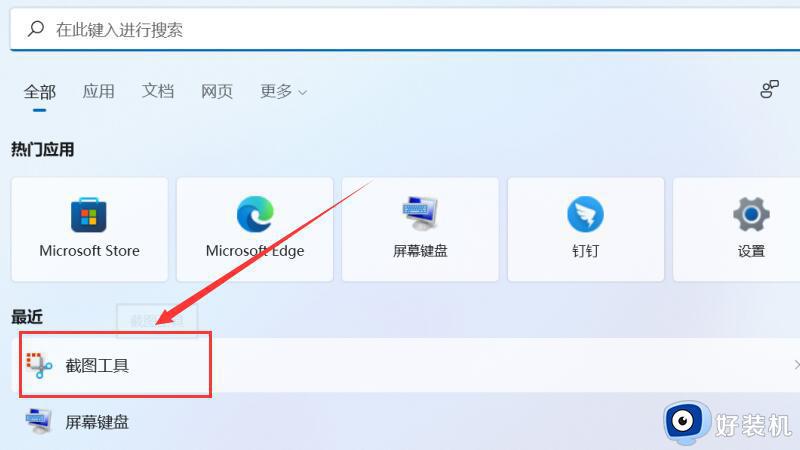
3、点击“新建”截图
在截图工具窗口中点击“新建”并截取需要的部分即可完成截屏。
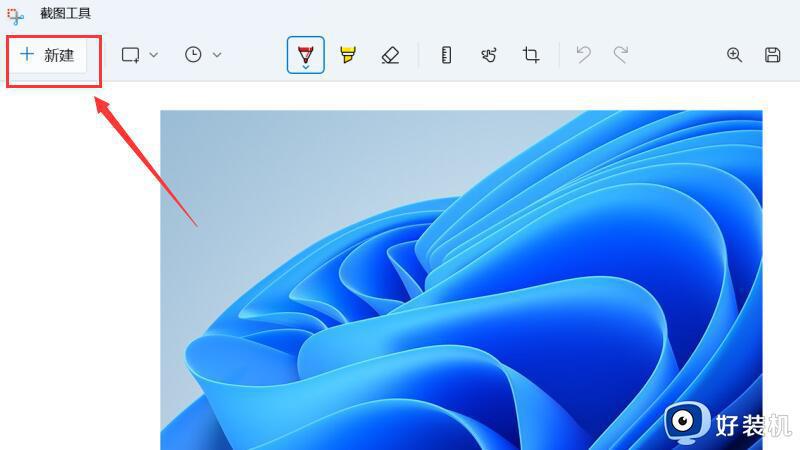
方法二:快捷键截图法
1、打开需截取页面
打开电脑中需要截取屏幕的页面。

2、按Win+Shift+S快捷键
在键盘上同时按下Win+Shift+S快捷键以启动截图。
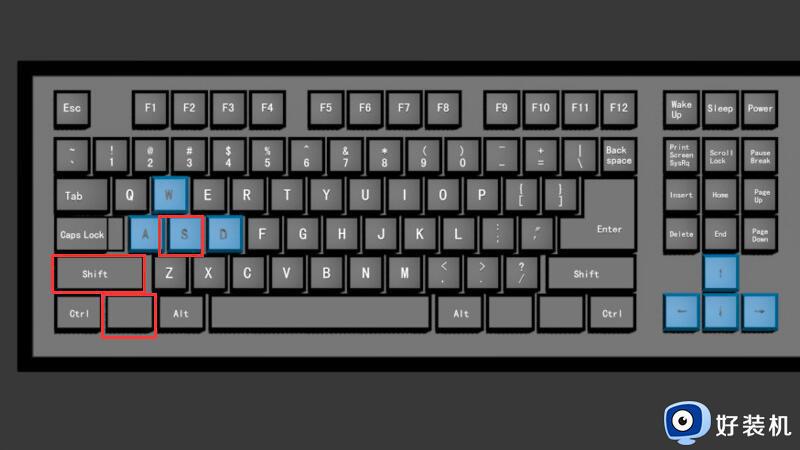
3、绘制截图完成截屏
绘制截图区域后即可完成截屏。
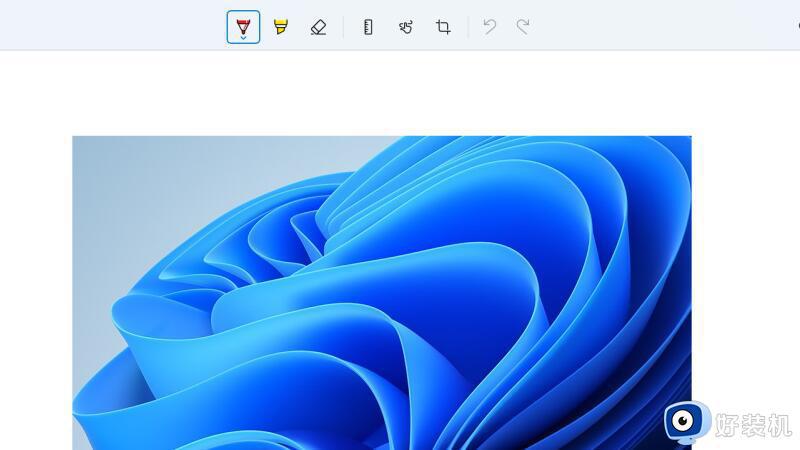
综上所述就是小编教大家的win11电脑截屏怎么截图全部内容了,如果有不了解的用户就可以按照小编的方法来进行操作了,相信是可以帮助到一些新用户的。
电脑截屏是哪个快捷键win11 电脑截屏怎么截图win11相关教程
- win11系统怎么截屏快捷键 win11截屏快捷键是哪个
- win11截屏怎么截快捷键 windouws11截屏快捷键是哪个键
- win11截屏的快捷键是什么 win11截图的快捷键是哪个键
- win11怎么快捷键截屏 win11电脑快捷键截屏的方法
- win11自带截屏快捷键是什么 win11截屏快捷键ctrl+alt+
- win11怎么关闭截屏快捷键 win11截图快捷键如何取消
- win11怎么设置截屏快捷键 如何修改win11截图快捷键
- win11系统截图快捷键是什么 win11截图快捷键是哪个键
- win11的截图快捷键是什么 win11截屏快捷键的使用方法
- win11笔记本截图快捷键是什么 win11笔记本怎么截屏快捷键
- win11家庭版右键怎么直接打开所有选项的方法 win11家庭版右键如何显示所有选项
- win11家庭版右键没有bitlocker怎么办 win11家庭版找不到bitlocker如何处理
- win11家庭版任务栏怎么透明 win11家庭版任务栏设置成透明的步骤
- win11家庭版无法访问u盘怎么回事 win11家庭版u盘拒绝访问怎么解决
- win11自动输入密码登录设置方法 win11怎样设置开机自动输入密登陆
- win11界面乱跳怎么办 win11界面跳屏如何处理
win11教程推荐
- 1 win11安装ie浏览器的方法 win11如何安装IE浏览器
- 2 win11截图怎么操作 win11截图的几种方法
- 3 win11桌面字体颜色怎么改 win11如何更换字体颜色
- 4 电脑怎么取消更新win11系统 电脑如何取消更新系统win11
- 5 win10鼠标光标不见了怎么找回 win10鼠标光标不见了的解决方法
- 6 win11找不到用户组怎么办 win11电脑里找不到用户和组处理方法
- 7 更新win11系统后进不了桌面怎么办 win11更新后进不去系统处理方法
- 8 win11桌面刷新不流畅解决方法 win11桌面刷新很卡怎么办
- 9 win11更改为管理员账户的步骤 win11怎么切换为管理员
- 10 win11桌面卡顿掉帧怎么办 win11桌面卡住不动解决方法
